
时间:2020-10-20 02:23:02 来源:www.win10xitong.com 作者:win10
由于操作失误,一些网友发现自己的win10系统出现了win10系统取消pin登录的问题,这个问题非常棘手,要是没有丰富的经验遇到win10系统取消pin登录就不知道该怎么办了,如果你不想找专业的人士来解决win10系统取消pin登录的问题,解决这个问题的步骤如下:1、首先使用快捷键【win+i】进入到win10系统的windows设置界面,点击【账户】。2、打开win10 64位系统的帐户界面,先点击左侧的【登录选项】,再点击右侧的【忘记了我的PIN码】。随后进行微软账号验证即可很简单的搞定了。下面的内容就是今天小编给大家带来的win10系统取消pin登录的具体解决法子。
win10系统取消pin登录的方法:
第一步:首先使用快捷键【win+i】进入到win10系统的windows设置界面,点击【账户】。
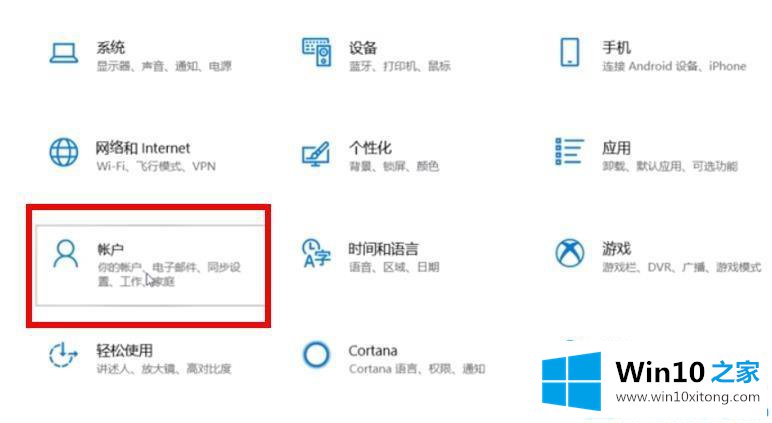
第二步:打开win10 64位系统的帐户界面,先点击左侧的【登录选项】,再点击右侧的【忘记了我的PIN码】。随后进行微软账号验证。
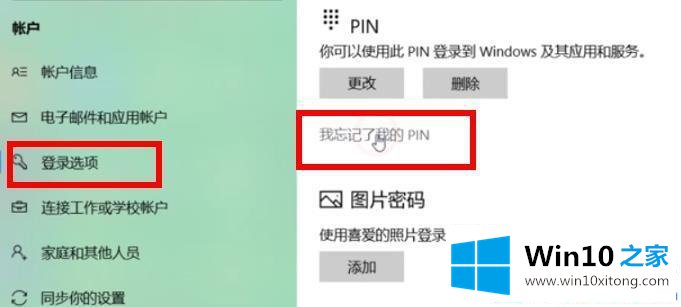
第三步:弹出windows 安全性窗口,设置PIN码,点击【取消】即可。
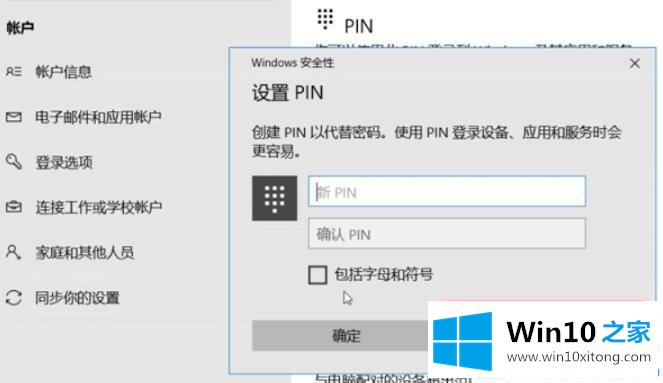
以上就是win10系统取消pin登录的方法了。如果你觉得使用Pin密码登录太麻烦的话,按以上步骤就可以关闭了。
win10系统取消pin登录问题的解决办法在以上文章就非常详细讲解了,我们很高兴能够在这里给大家分享电脑知识,谢谢各位。